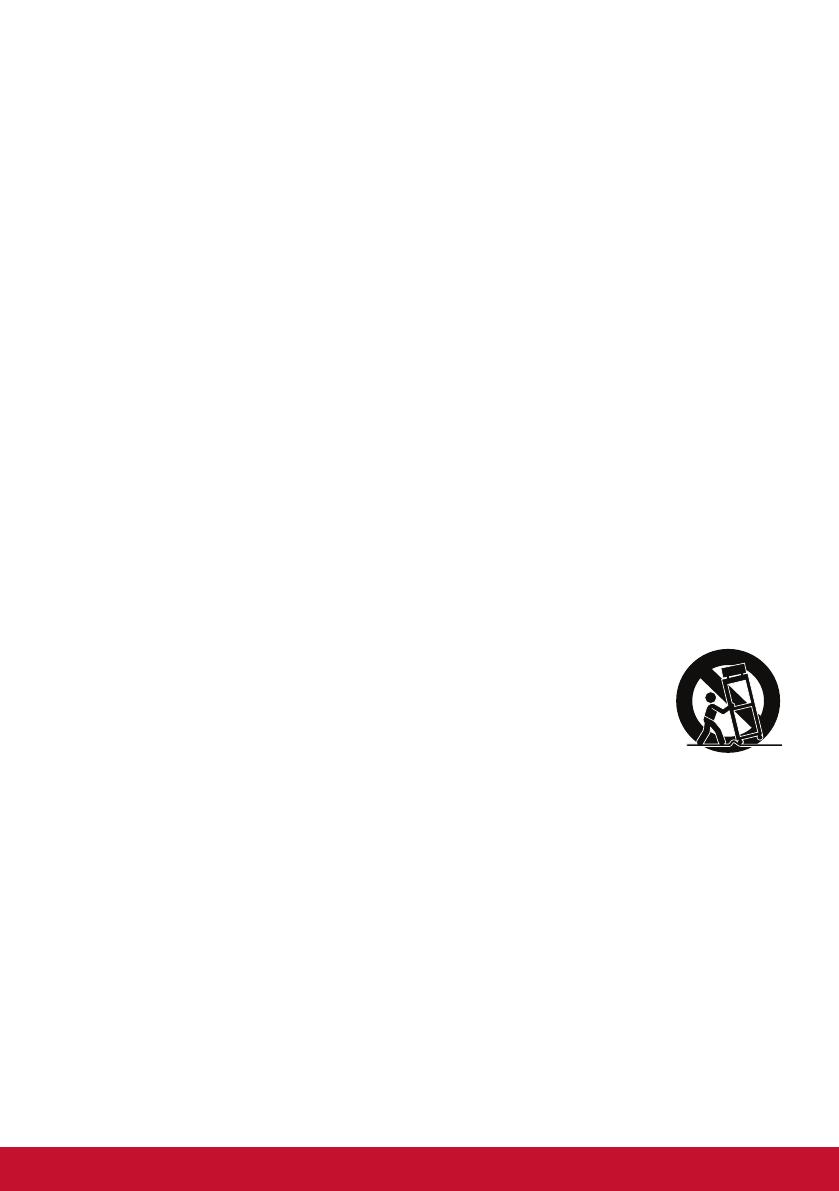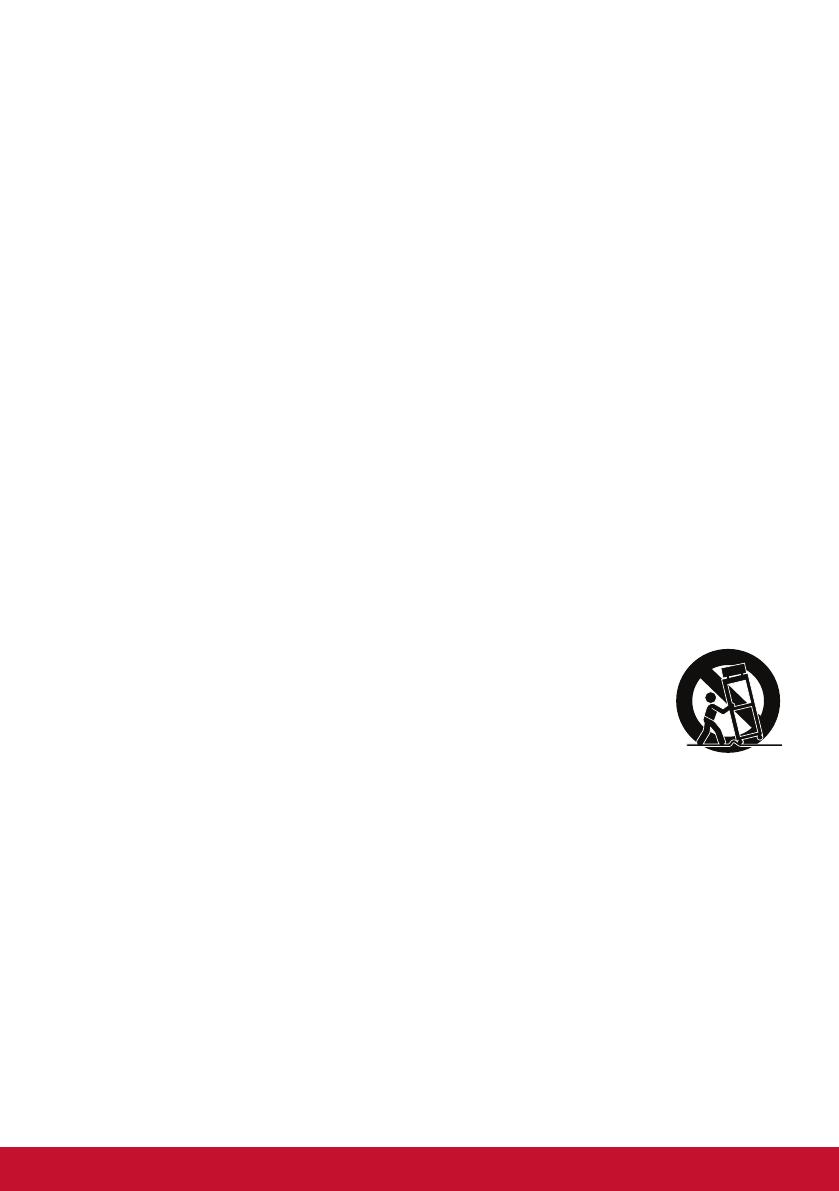
2
15. Non posizionare oggetti pesanti su monitor, cavo video o cavo di
alimentazione.
16. In caso di fumo, rumori anomali o odori strani, spegnere
immediatamente il monitor e contattare il rivenditore o
ViewSonic. Continuare a usare il monitor in queste condizioni
può essere pericoloso.
17. Non eliminare la caratteristica di sicurezza della spina
polarizzata o della spina con scarico a terra. Una spina
polarizzata ha due lamierine di cui una più larga dell’altra. Una
spina con scarico a terra ha due lamierine ed un terzo perno
per il collegamento a terra. La lamierina più larga o il terzo
perno sono forniti per la vostra sicurezza. Se la spina fornita
non si inserisce nella presa, consultare un elettricista per la
sostituzione della vecchia presa.
18. Protect the power cord from being walked on or pinched
particularly at plugs, convenience receptacles and the point
where they exit from the apparatus. Be sure that the power
outlet is located near the unit so that it is easily accessible.
19. Utilizzare solo collegamenti/accessori specificati dal fornitore.
20. Usare soltanto con un carrello, scaffale, treppiede,
supporto, o tavolo consigliato dal fornitore o
venduto con il prodotto. Quando si usa un carrello,
prestare attenzione quando si sposta il gruppo
carrello/apparecchio per evitare ferimento alle
persone.
21. Disconnettere l’apparecchio se inutilizzato per lunghi periodi di
tempo.
22. Fare riferimento, per la riparazione a, personale qualificato
dell’assistenza. Si richiede l’assistenza se l’apparecchio è stato
danneggiato in ogni maniera, come ad es. se il cavo di corrente
o la spina sono danneggiati, se è stato versato del liquido o
degli oggetti sono caduti nel prodotto, se l’apparecchio è stato
esposto a pioggia o ad umidità, non funziona normalmente, o è
stato fatto cadere.